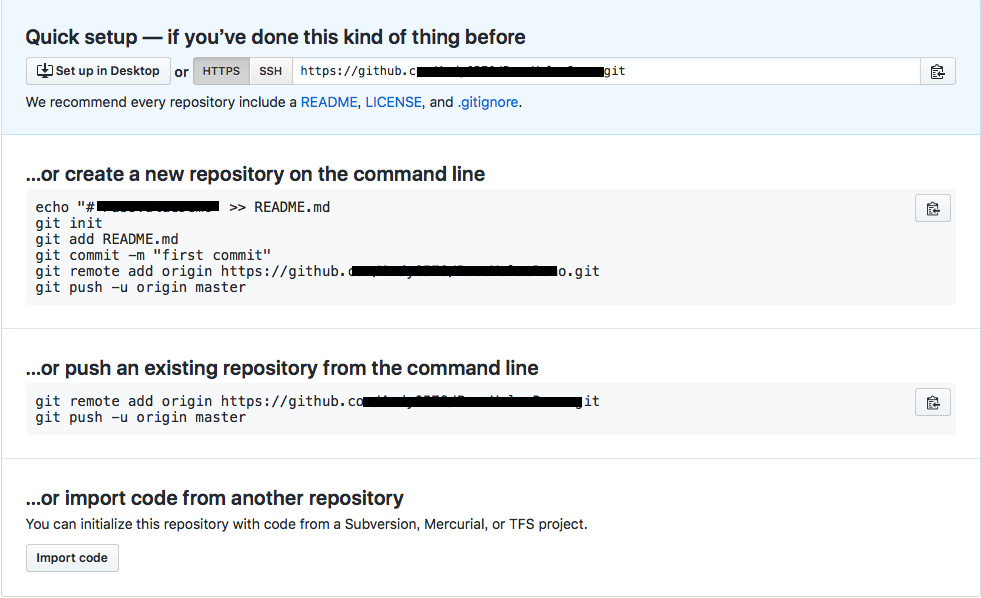使用 GitHub Desktop 客户端上传 Xcode 代码
工程已经创建好了,但是创建的时候没有选择 create Git, 现在想把做好的 Demo 上传到 GitHub;
步骤
1. 在本地创建 Git:
打开终端,使用命令行创建一个新的存储库
cd /Users/Desktop/AppDemo
git init // 初始化一个空的git仓库
git add . // 此命令先将文件添加至暂存区域,但还没有提交
git commit -m "first commit" // 提交2. 使用客户端上传
在 mac 上下载 GitHub Desktop 客户端(下载地址),安装好后运行,输入 GitHub 的账户密码登陆;
点击 GitHub 客户端菜单栏里的 File ➡ Add Local Repository…,选择自己的项目地址(该项目应该是已经有了 Git 本地仓库的)。 添加后,就会在客户端上创建该项目的仓库,但还没有在 GitHub 网站上创建;
选中刚刚添加的仓库,点击 GitHub 客户端右上角的 Publish 按钮,就会在 GitHub 的网站上创建了该项目的 git 空仓库,因为本地项目的代码并没有上传到这个仓库;
打开 GitHub 网站,可以发现该仓库是空的
![]()
继续点击屏幕顶端 GitHub 菜单栏里的 Repository -> Push ,就会将本地代码提交到 GitHub 服务器上;
这里我做到 第 4 步 的时候 push 不了。使用了命令行才上传成功的。
git remote add origin https://github.com/githubName/AppDemo.git git push -u origin master完成了这一步之后,我们回到 Xcode 中就可以直接在 Xcode 里操作了,在 Xcode 里 commit,push,pull 等等操作时就会把代码直接交到服务器上
参考
- xcode 上传代码至 GitHub
- Xcode 中项目上传到 GitHub